[Motherboard] การแก้ไขปัญหา - เมื่อพบคำเตือน "BIOS_Recovery_mode_has_been_detected" นั้นแสดงวิธีการประมวลผลของการบูตที่ผิดปกติ
มีสองวิธีในการกู้คืน :
วิธีแรก: ใช้มาเธอร์บอร์ดรองรับ DVD เพื่อกู้คืนไบออส
วิธีที่สอง: ใช้แฟลชไดรฟ์ USB เพื่อกู้คืน BIOS
วิธีแรก: ใช้มาเธอร์บอร์ดรองรับ DVD เพื่อกู้คืนไบออส:
หมายเหตุ : เวอร์ชั่น BIOS บนแผงวงจรหลักดีวีดีอาจเก่ากว่าเวอร์ชั่น BIOS ในเว็บไซต์ทางการ หากคุณต้องการใช้เวอร์ชั่น BIOS ล่าสุดโปรดดาวน์โหลดจาก ASUS Download Center และใช้วิธีการกู้คืนแฟลชไดรฟ์ USB เพื่ออัปเดต
1. มาเธอร์บอร์ดที่รองรับออปติคัลไดรฟ์ หลังจากบูตให้เปิดออปติคัลไดรฟ์แล้วใส่แผ่นดีวีดี
(ตัวอย่าง : Prime X299 Edition 30)
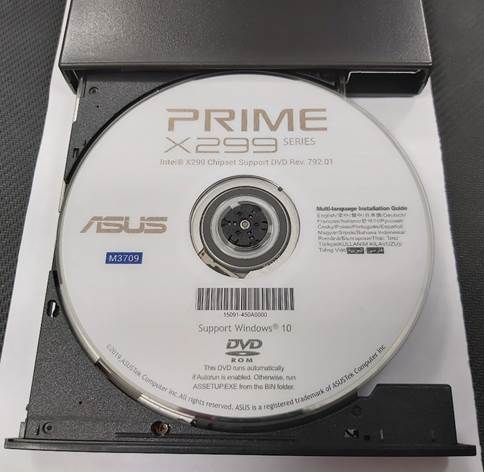
2. รีสตาร์ทคอมพิวเตอร์ (กดแป้นพิมพ์: ctrl + alt + delete พร้อมกัน) มันจะเข้าสู่อินเตอร์เฟสการอัพเดต BIOS "EZ Flash 3" โดยอัตโนมัติ
ตัวอย่างเช่น : Prime X299 รุ่น 30 ข้อความแจ้งเตือน! ตรวจพบโหมดการกู้คืนไบออสแสดงดังต่อไปนี้คุณสามารถอ้างถึงชื่อ "X299E3.CAP" ในข้อความแสดงข้อผิดพลาดเป็นตัวเลือกการอัปเดต (คุณสามารถใช้แป้นพิมพ์หรือเมาส์เพื่อคลิก)

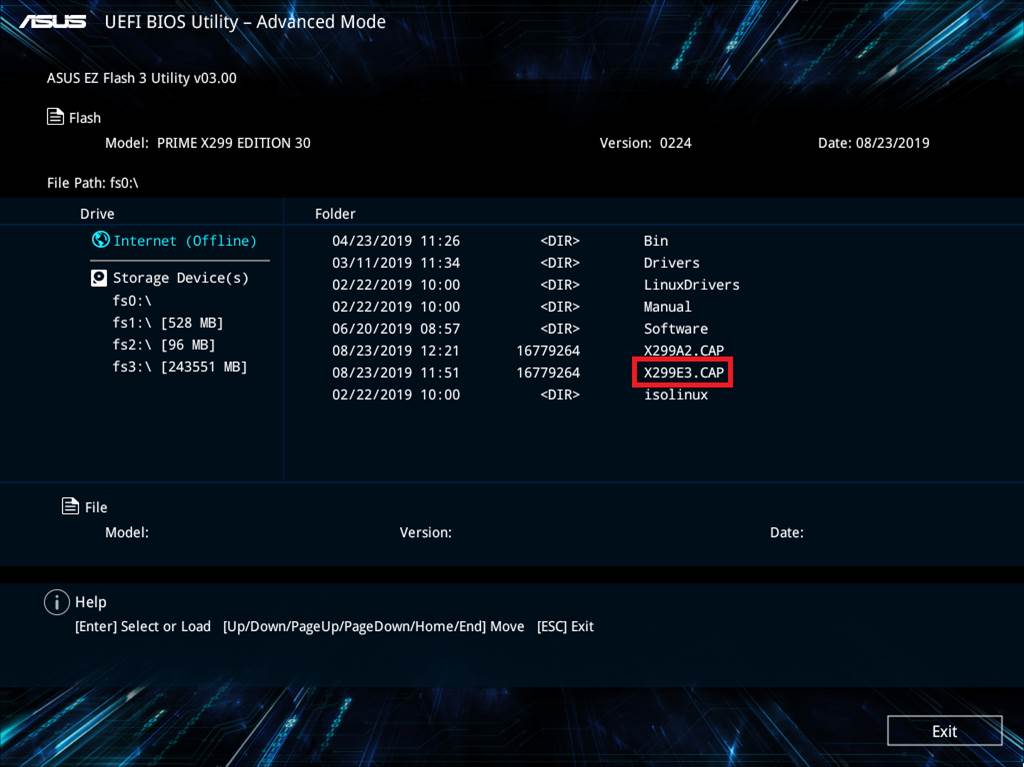
3. เมื่อแถบความคืบหน้าการอัพเดทเสร็จสิ้น จะมีข้อความแจ้งว่าการอัพเดทสำเร็จจะปรากฏขึ้น คลิกตกลงและคอมพิวเตอร์จะรีสตาร์ท
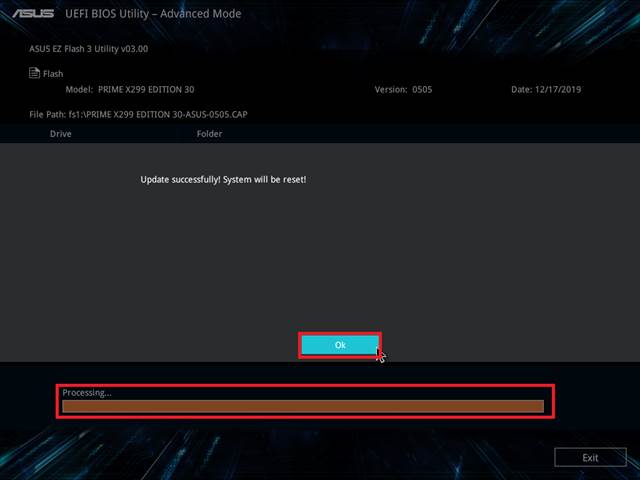
4.หลังจากระบบรีสตาร์ทคุณจะถูกขอให้กดปุ่ม <F1> เพื่อเข้าสู่การตั้งค่า BIOS
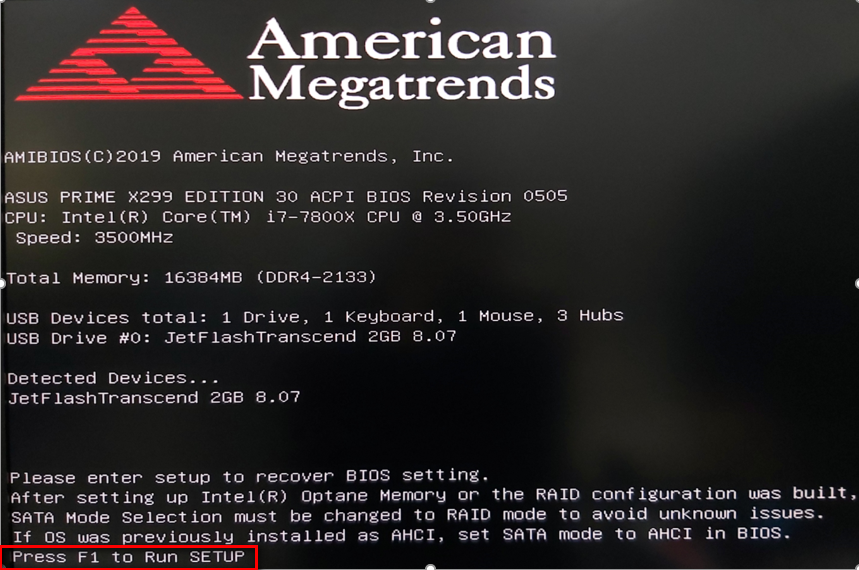
5. แนะนำให้คุณทำตามขั้นตอนด้านล่างเพื่อกู้คืนการตั้งค่า BIOS เริ่มต้นเพื่อหลีกเลี่ยงความไม่เสถียรของระบบที่เกิดจากการตั้งค่า BIOS ที่ไม่ถูกต้อง
(ตัวอย่าง : Prime X299 Edition 30 )
-> ในหน้าจอ BIOS , กดปุ่มคีย์บอร์ด F5
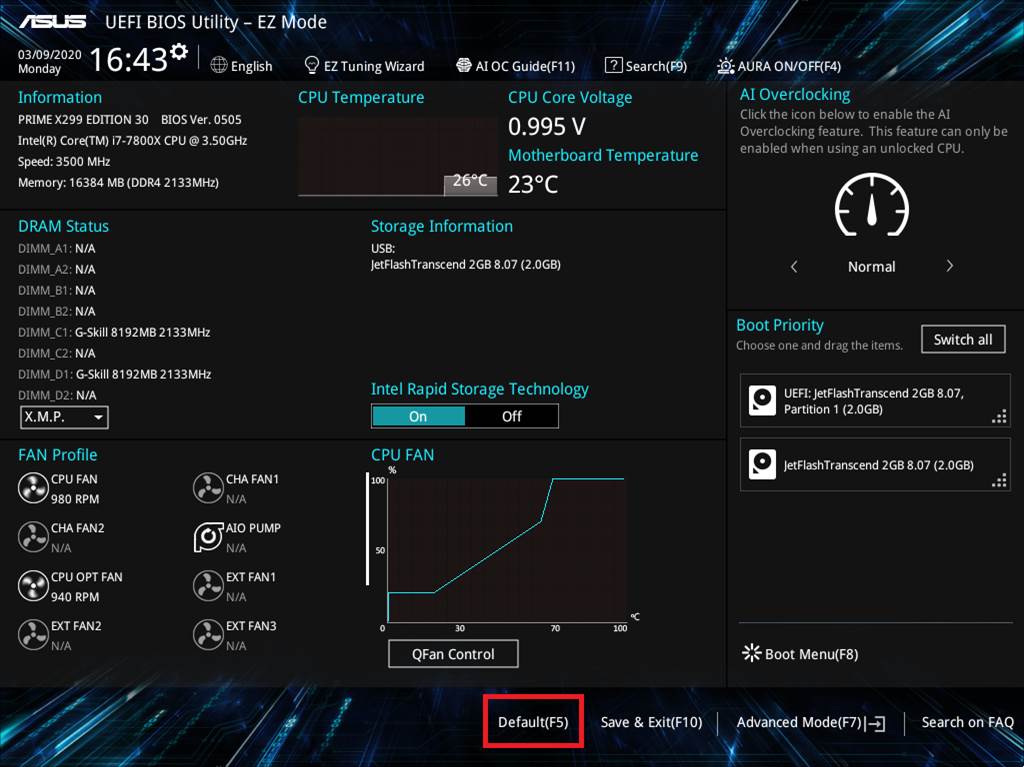
-> จะปรากฎ "Load Optimized Defaults" คลิก OK
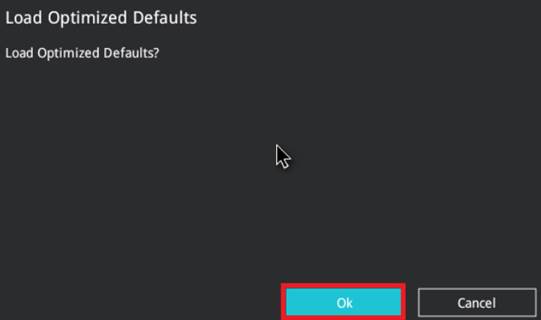
วิธีที่สอง: ใช้แฟลชไดรฟ์ USB เพื่อกู้คืน BIOS :
1. เตรียมคอมพิวเตอร์ที่สามารถเข้าสู่ Windows ได้ตามปกติเพื่อค้นหาไฟล์ BIOS
2.เตรียม USB แฟลชไดรฟ์ด้วยรูปแบบ FAT16 / 32 โดยขนาดที่แนะนำคือ 1GB หรือมากกว่า
3. วิธีการค้นหา (BIOS)
วิธีการค้นหาชื่อและโมเดล: https://www.asus.com/th/support/Article/565/
คุณสามารถรับซอฟต์แวร์คู่มือไดรเวอร์และเฟิร์มแวร์ล่าสุดได้ที่ ASUS Download Center. ASUS Download Center
หากคุณต้องการข้อมูลเพิ่มเติมเกี่ยวกับศูนย์ดาวน์โหลด ASUS ไปที่ link นี้.
4. ดาวน์โหลดไฟล์ BIOS ล่าสุดที่ตรงกับรุ่นเมนบอร์ดของคุณจาก ASUS Download Center และบันทึกลงในแฟลชไดรฟ์ USB
ป้อนรุ่น -> คลิกที่ไดรเวอร์และยูทิลิตี้
(ตัวอย่าง : Prime X299 Edition 30)
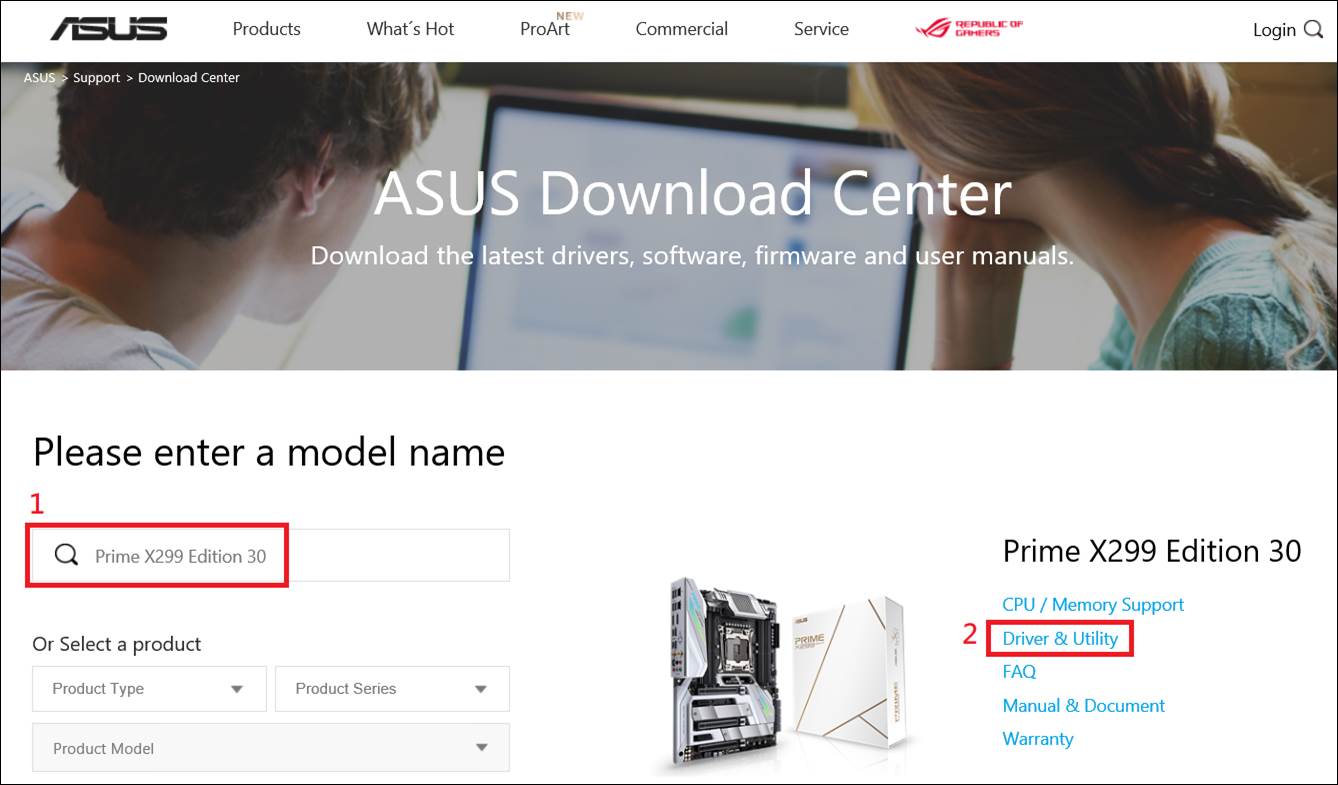
5. คลิกที่ Drivers and Utilities-> BIOS and Firmware, เลือกเวอร์ชั่น BIOS ที่ต้องการและดาวน์โหลด (แนะนำเป็นเวอร์ชั่นล่าสุด)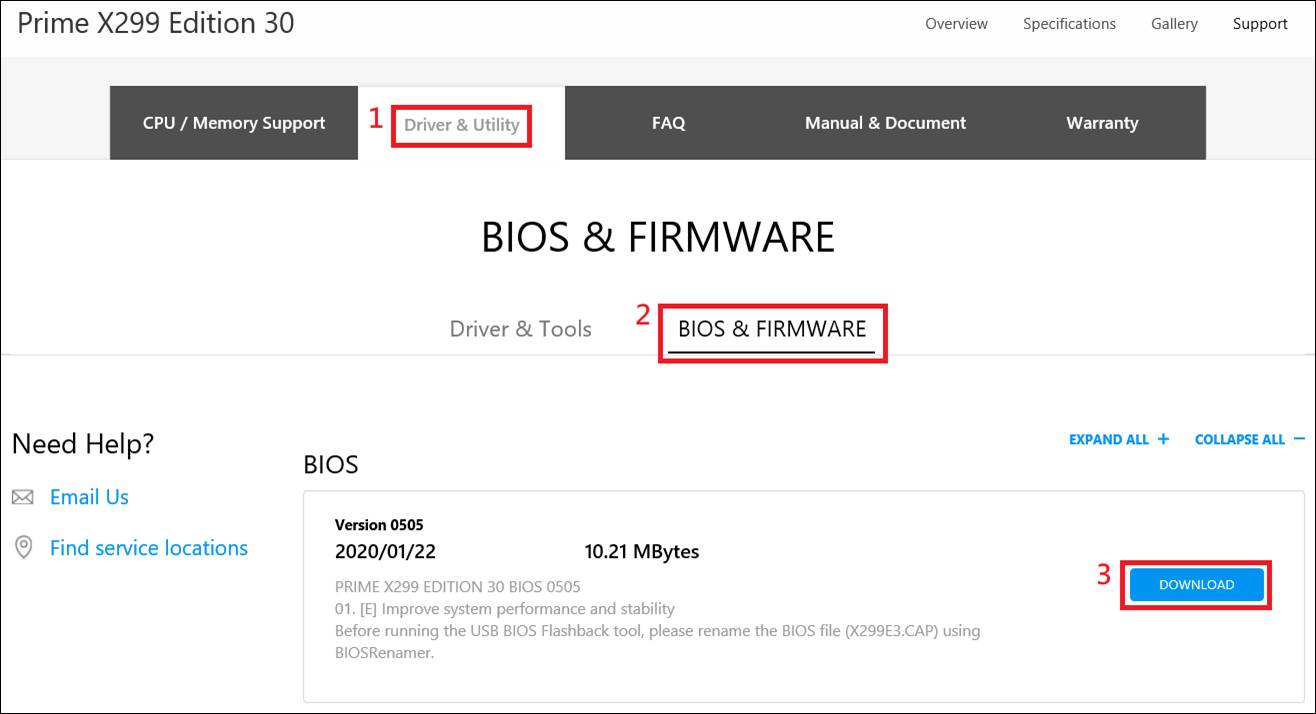
6. หลังจากคลิกปุ่มดาวน์โหลดให้บันทึก BIOS ลงในแฟลชไดรฟ์ USB และคลายการบีบอัด (Windows 10 มีฟังก์ชั่นการคลายการบีบอัดอยู่แล้ว)
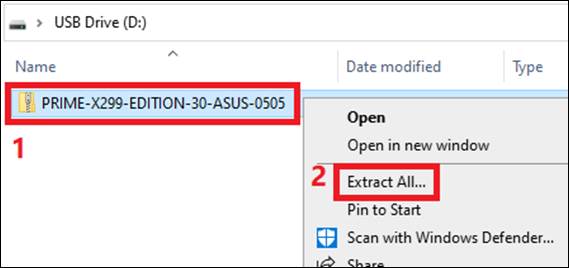
7. "BIOSRenamer" ดับเบิลคลิกเพื่อดำเนินการต่อ คุณสามารถเปลี่ยนชื่อไฟล์ BIOS (.CAP) ได้โดยอัตโนมัติ
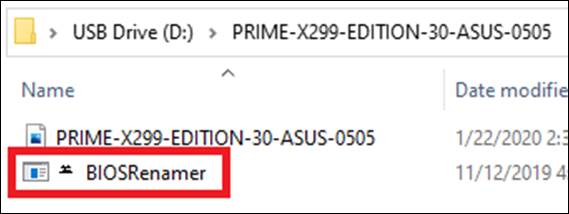
8. เปลี่ยนชื่อไฟล์ BIOS (.CAP) โดยอัตโนมัติ -> กดปุ่มใด ๆ เพื่อปิดหน้าต่างการตั้งชื่อ
9. อัปเดตไฟล์ BIOS ใหม่ (.CAP) ไปที่แฟลชไดรฟ์ USB
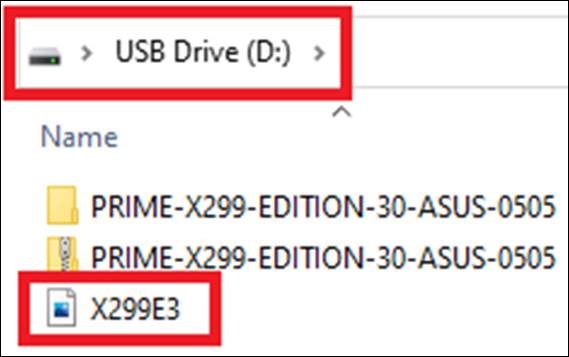
10.เสียบแฟลชไดรฟ์ USB เข้ากับพอร์ต USB ของเมนบอร์ด
11. โปรดรีสตาร์ทคอมพิวเตอร์จากนั้นมาเธอร์บอร์ดจะตรวจสอบโดยอัตโนมัติว่ามีไฟล์ BIOS ในอุปกรณ์และเข้าสู่หน้าจอแอปพลิเคชัน EZ Flash 3 โดยอัตโนมัติ.
ยกตัวอย่างเช่น : Prime X299 Edition 30 , ข้อความคำเตือน BIOS Recovery mode has been detectedแสดงขึ้นดังนี้คุณสามารถใช้ชื่อ "X299E3.CAP" ในข้อความแสดงข้อผิดพลาดเป็นตัวเลือกการอัปเดต (คุณสามารถใช้แป้นพิมพ์หรือเมาส์เพื่อคลิก)

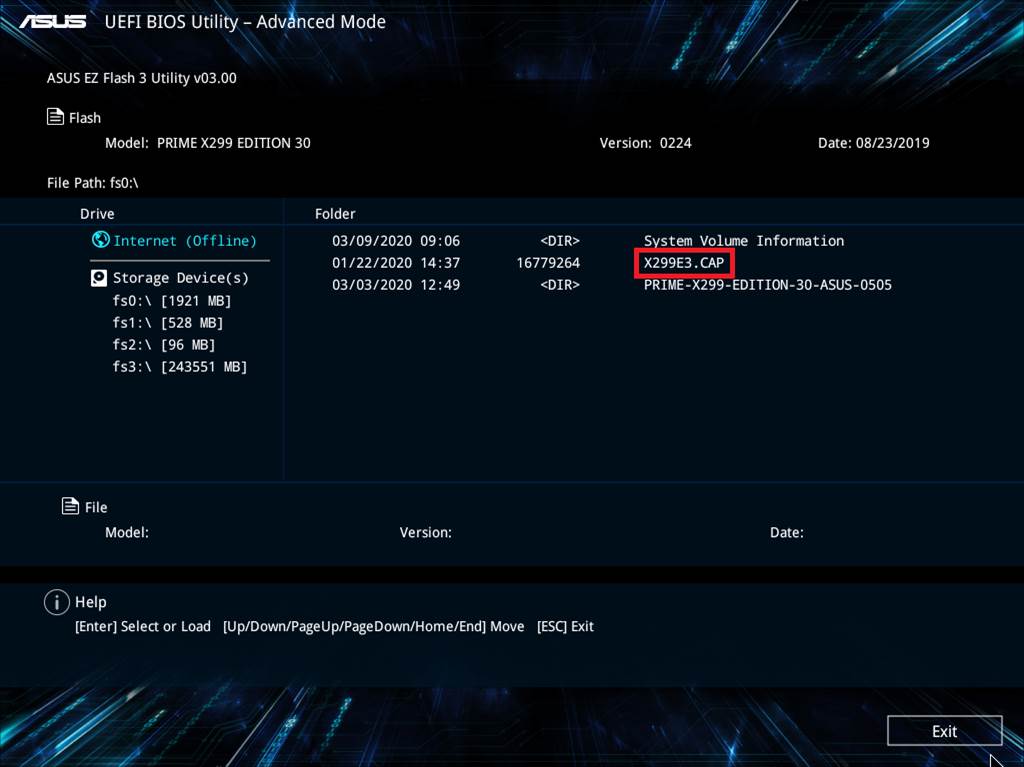
12. เมื่อแถบความคืบหน้าเสร็จสิ้นการอัปเดตจะมีข้อความแจ้งว่าการอัพเดทสำเร็จจะปรากฏขึ้น คลิกตกลงและคอมพิวเตอร์จะรีสตาร์ท
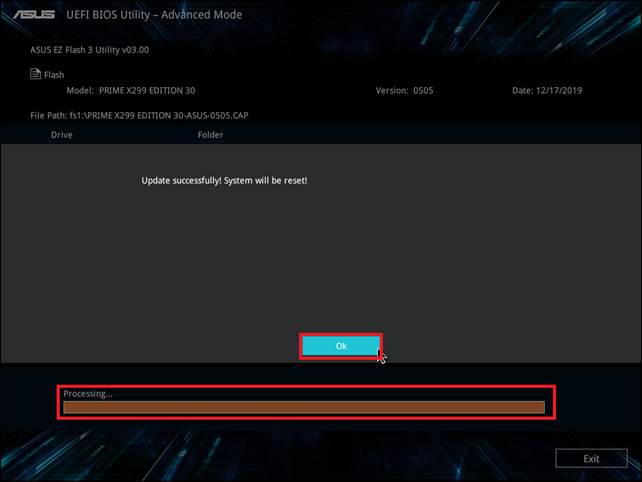
13. หลังจากระบบรีสตาร์ทคุณจะถูกขอให้กดปุ่ม <F1> เพื่อเข้าสู่การตั้งค่า BIOS
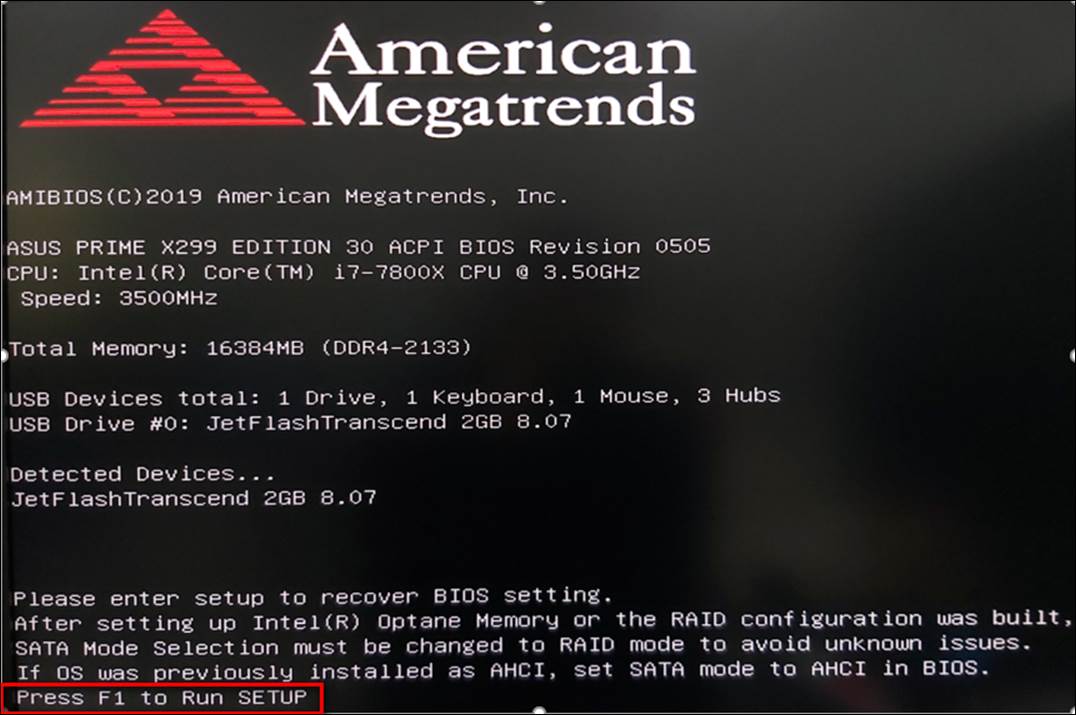
14. ขอแนะนำให้คุณทำตามขั้นตอนด้านล่างเพื่อกู้คืนการตั้งค่า BIOS เริ่มต้นเพื่อหลีกเลี่ยงความไม่เสถียรของระบบที่เกิดจากการตั้งค่า BIOS ที่ไม่ถูกต้อง.
(ตัวอย่าง : Prime X299 Edition 30 )
-> ในหน้า BIOS , กดปุ่ม F5 บนคีย์บอร์ด
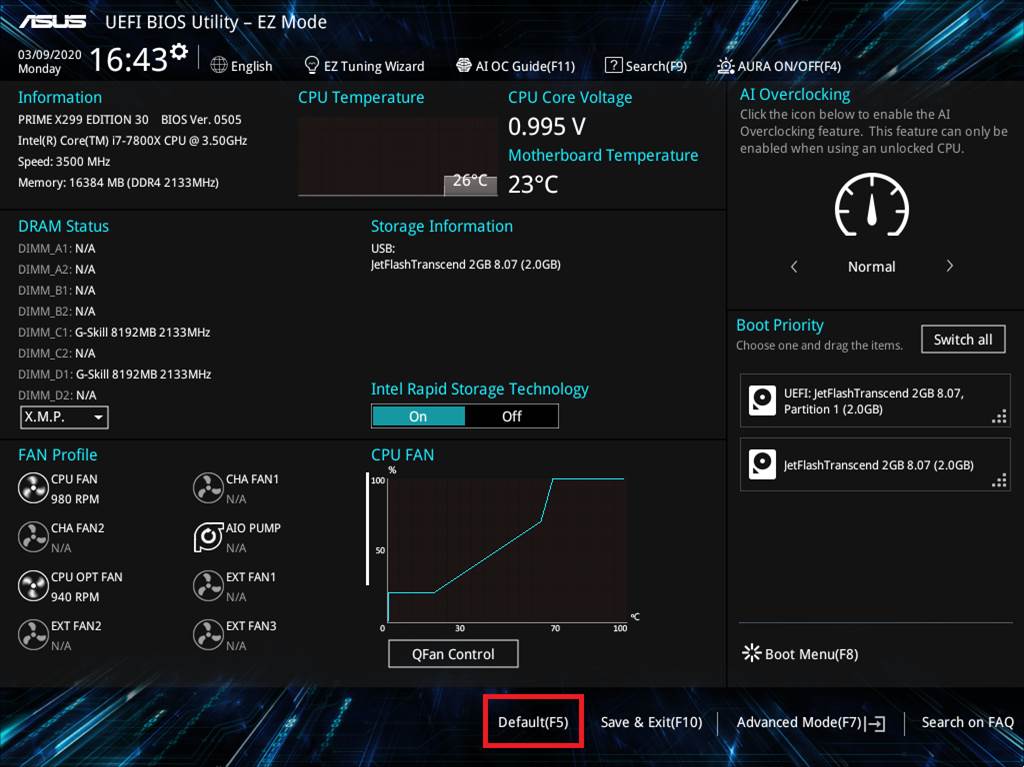
-> จะปรากฎ "Load Optimized Defaults" คลิก OK
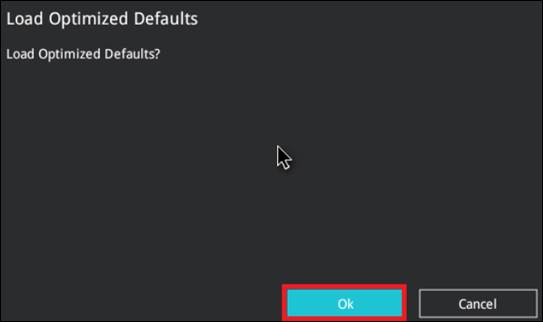
Q&A:
Q1: วิธีการสร้างแฟลชไดร์ฟอร์แมต FAT16 / 32
A1:
กรุณาทำตามขั้นตอนด้านล่างนี้ :
1. ฟอร์แมตแฟลชไดรฟ์ USB บนแฟลชไดรฟ์ USB คลิกขวาแล้วเลือก Format FAT16 / 32 *การฟอร์แมตจะลบข้อมูลทั้งหมดในแฟลชไดร์ฟ

2. ไฟล์ฟอร์แมต, เลือก FAT32, จากนั้นคลิกที่ start.

3. ฟอร์แมตเสร็จสมบูรณ์.

หากปัญหายังไม่สามารถแก้ไขได้ กรุณาติดต่อศูนย์บริการใกล้บ้านคุณที่ ASUS service center.